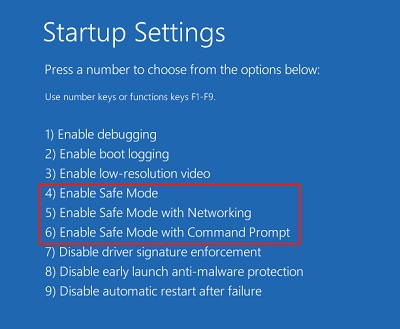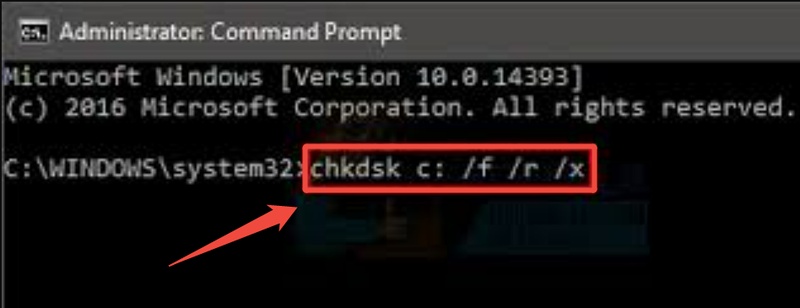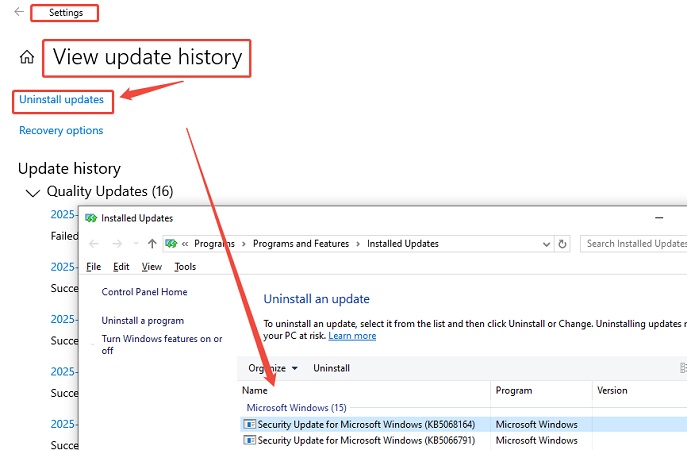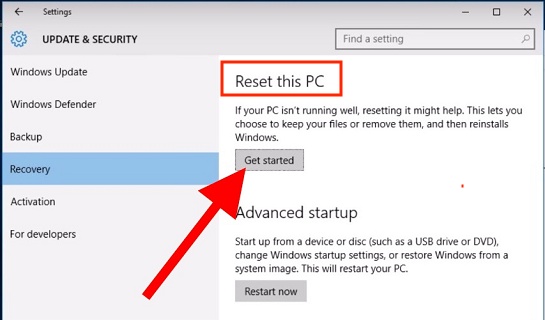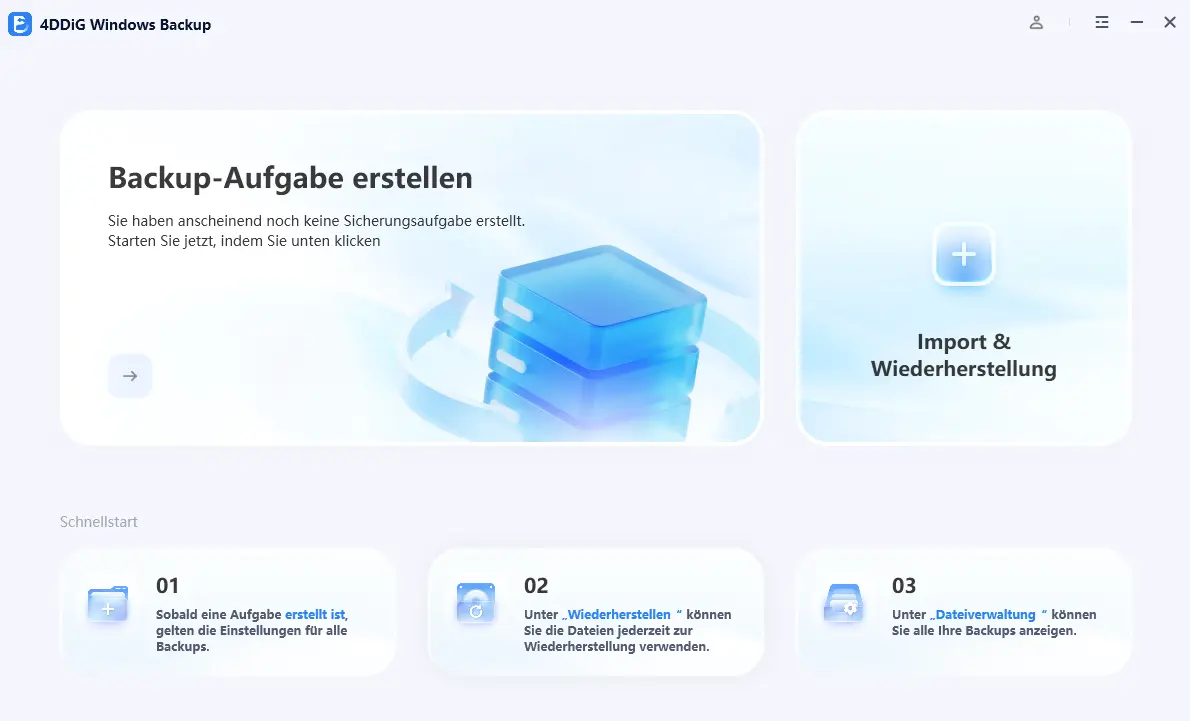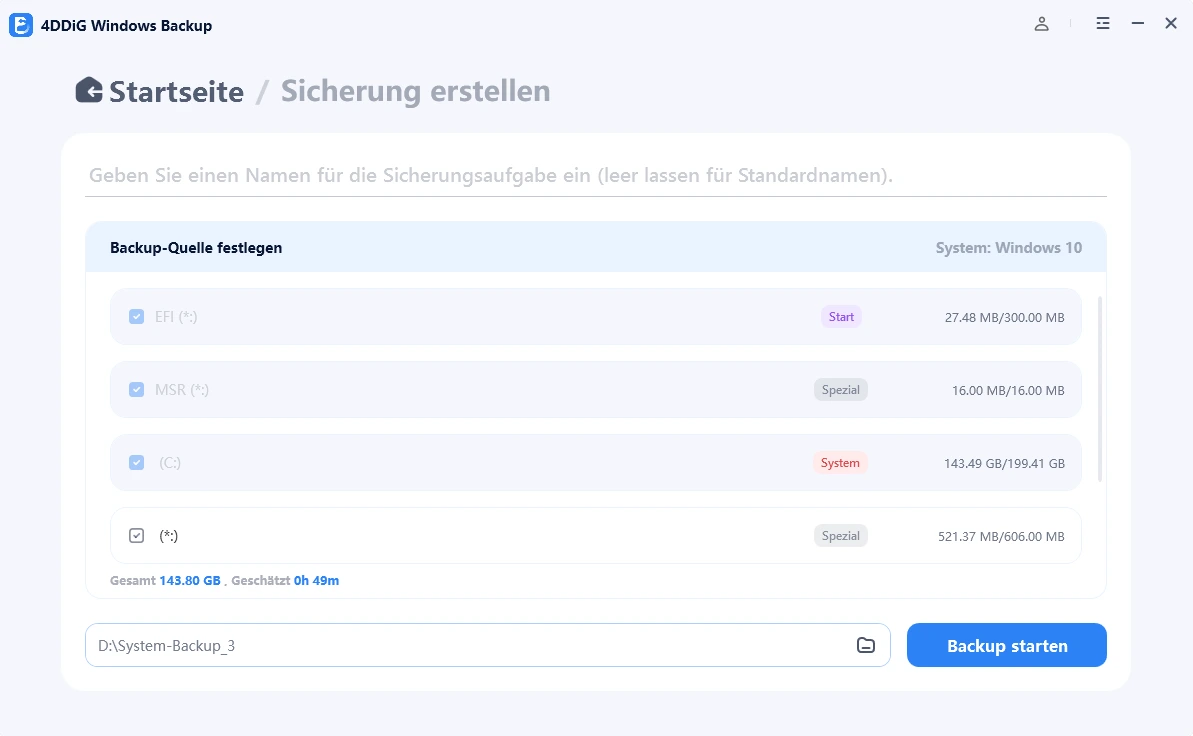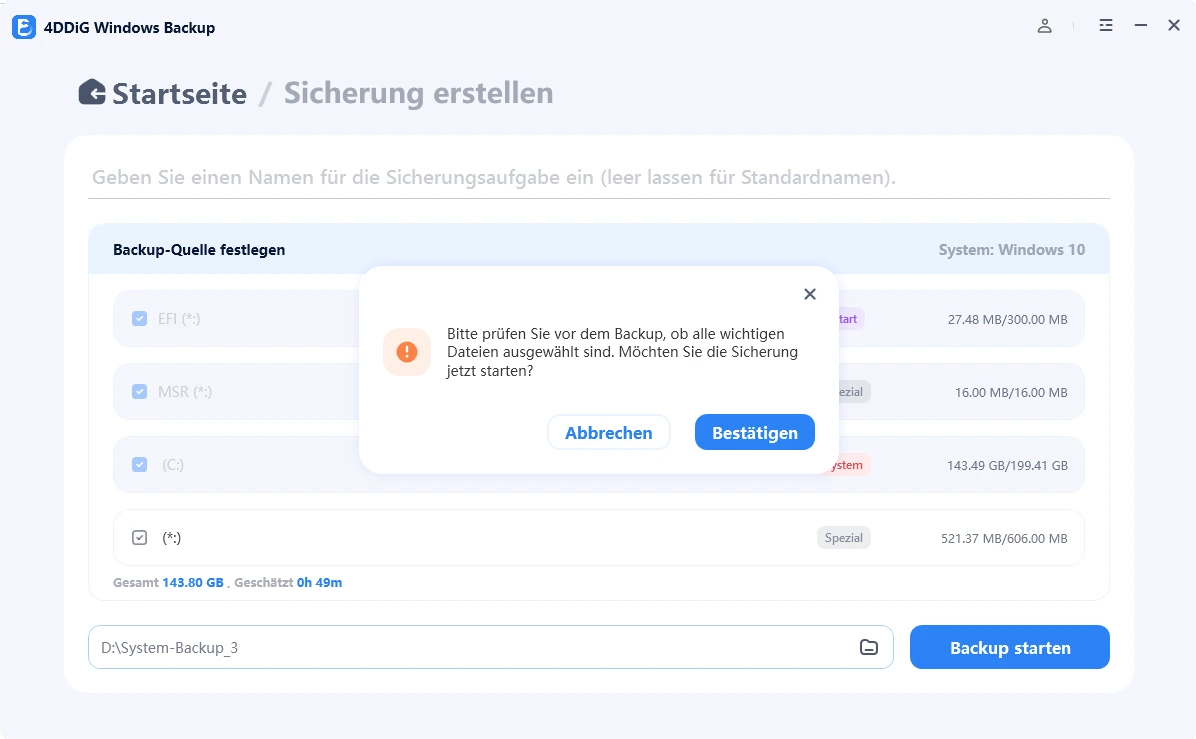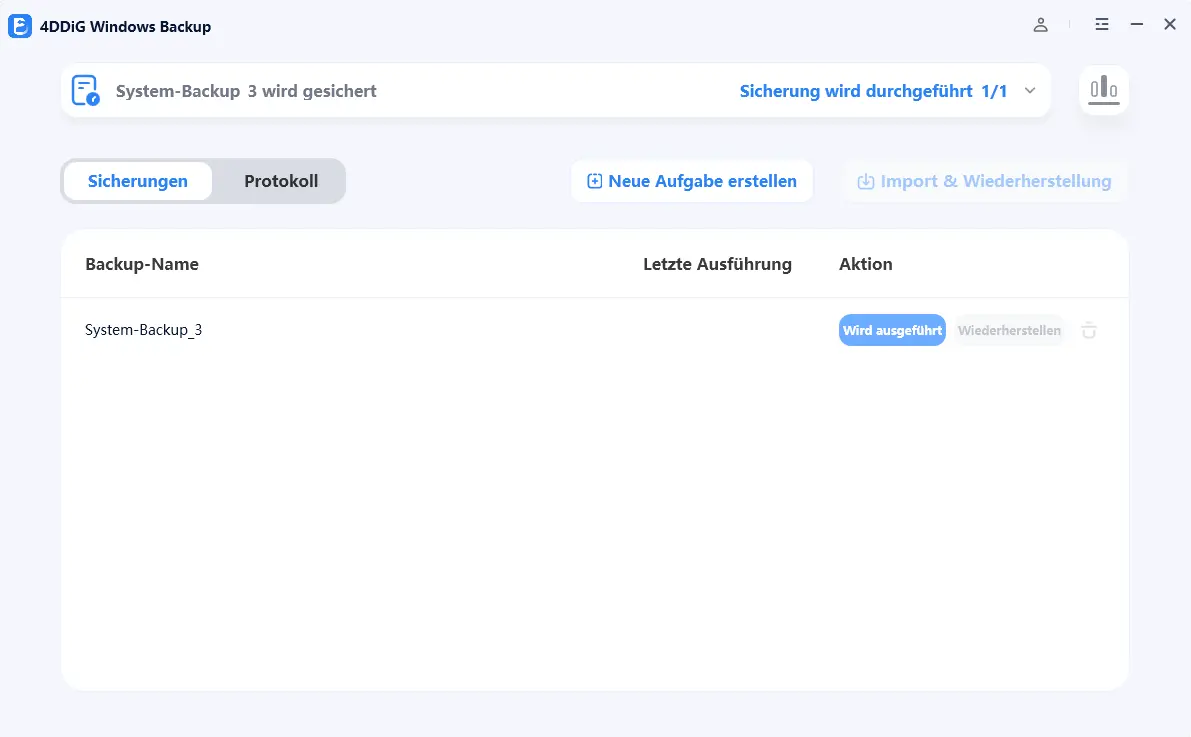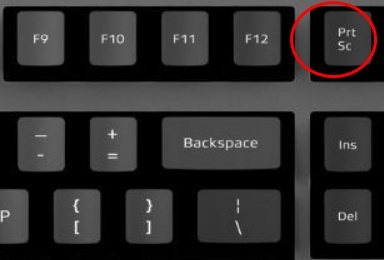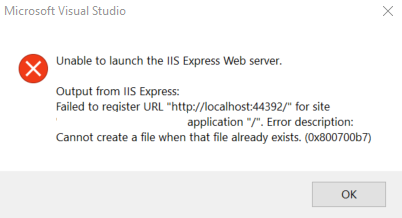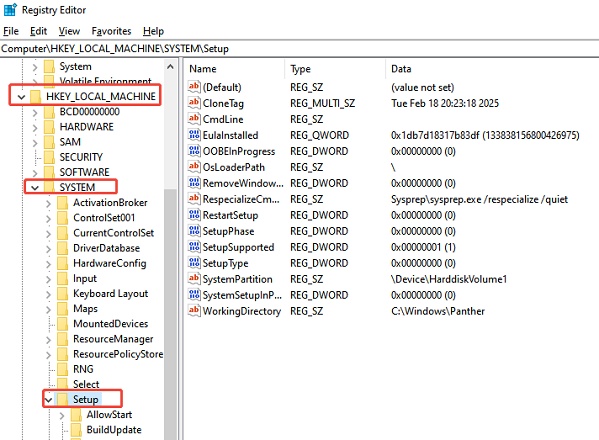Windows 11 Bluescreen "Critical Process Died": Ursachen & Lösungen (2026)
Critical Process Died Windows 11 Fehler ist ein Bluescreen-Fehler (BSOD), der sehr frustrierend ist. Es ist sehr unvorhersehbar, entweder beim Start, beim Spielen oder auch beim Surfen. Dieser Bluescreen Critical Process Died-Fehler wird durch verschiedene Faktoren verursacht und ist glücklicherweise behebbar.
In diesem Leitfaden erklären wir alles darüber und geben Ihnen Schritt-für-Schritt-Lösungen, wie Sie den BSOD Critical Process Died beheben und zukünftige Abstürze vermeiden können.
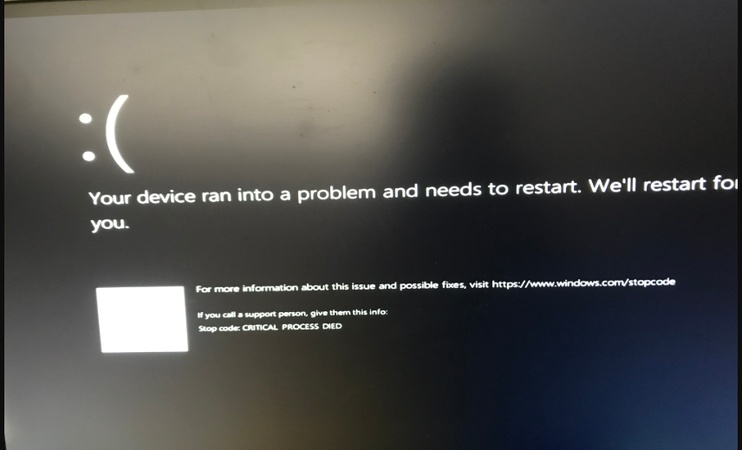
1. Was ist Critical Process Died in Windows 11?
Der Critical Process Died Windows 11 verursacht einen Bluescreen of Death (BSOD), der auftritt, wenn ein wesentlicher Systemprozess unerwartet fehlschlägt. Es erscheint oft als „Stoppcode: CRITICAL_PROCESS_DIED", und hier sind häufige Ursachen für diesen Fehler:
Häufige Ursachen für Critical Process Died Windows 11
- Beschädigte oder fehlende Systemdateien: Wenn wesentliche Windows-Dateien beschädigt sind, können wichtige Prozesse nicht ausgeführt werden.
- Fehlerhafte oder veraltete Treiber: Inkompatible Grafik- oder Speicher-Treiber sind Hauptverursacher von BSOD-Abstürzen.
- Fehlgeschlagene Windows-Updates: Unvollständige Updates oder inkompatible Patches können den Stoppcode Critical Process Died Windows 11 Fehler auslösen.
- Hardwareprobleme: Defekter RAM, fehlerhafte Sektoren auf der Festplatte oder überhitzte Komponenten können Systemprozesse beschädigen.
- Malware-Infektionen: Einige Viren ersetzen oder löschen wichtige Windows-Dateien, was zu Prozessfehlern führt.
- Festplatten- oder Dateisystembeschädigungen: Eine beschädigte Systempartition kann die ordnungsgemäße Systemausführung verhindern.
Jetzt, da Sie wissen, warum Sie den Bluescreen of Death in Windows 11 erhalten, gehen wir dazu über, ihn zu beheben.
2. Wie behebt man Critical Process Died Windows 11?
Im Folgenden finden Sie sechs bewährte Methoden, um den Bluescreen Critical Process Died-Fehler zu beheben. Jede Methode enthält Schritt-für-Schritt-Anleitungen, um die Fehlersuche für jeden Benutzer zu erleichtern.
Methode 1: Starten Sie Ihren PC im abgesicherten Modus neu
Wenn Sie bei einem BSOD Critical Process Died-Fehler feststecken oder nicht normal booten können, hilft das Starten im abgesicherten Modus dabei, die Ursache zu isolieren, indem nur wesentliche Treiber und Prozesse ausgeführt werden. Der abgesicherte Modus ermöglicht es Ihnen, den Computer mit eingeschränkter Funktionalität zu verwenden.
-
Halten Sie den „Power-Button" 10 Sekunden lang gedrückt, um Ihren PC herunterzufahren.
-
Drücken Sie den „Power-Button" erneut, und wenn Windows zu laden beginnt, halten Sie „Shift + F8 (oder F11)", um die Wiederherstellungsoptionen zu öffnen.
-
Navigieren Sie zu „Fehlerbehebung" und wählen Sie „Erweiterte Optionen", dann gehen Sie zu „Starteinstellungen" und klicken Sie auf „Neustart".

-
Wenn Sie dazu aufgefordert werden, drücken Sie „4 oder F4", um in den abgesicherten Modus zu booten.
-
Sobald Sie sich im abgesicherten Modus befinden, deinstallieren Sie kürzlich hinzugefügte Software oder Treiber, die das Problem verursacht haben könnten.
Wenn Ihr PC im abgesicherten Modus normal bootet, ist das Problem wahrscheinlich mit einem fehlerhaften Treiber oder einer Drittanbieter-Software verbunden.
Methode 2: Führen Sie SFC- und DISM-Befehle aus
Systembeschädigungen sind einer der Hauptgründe für den Bluescreen Critical Process Died. Die Systemdateiprüfung (SFC) und die Bereitstellungsimage- Dienst- und Verwaltungs (DISM)-Tools können beschädigte Systemdateien automatisch reparieren. Hier sind die Schritte, die Sie befolgen müssen, um den Critical Process Died Windows 11-Befehlszeilen-Fix abzuschließen:
-
Geben Sie „cmd" in die Windows-Suche ein, klicken Sie mit der rechten Maustaste auf „Eingabeaufforderung" und wählen Sie „Als Administrator ausführen", dann führen Sie die folgenden Befehle nacheinander aus:
- sfc /scannow
- DISM /Online /Cleanup-Image /RestoreHealth

-
Sobald dies abgeschlossen ist, starten Sie Ihren Computer neu und prüfen Sie, ob das Problem weiterhin besteht.
Diese Methode hilft, beschädigte Windows-Komponenten zu reparieren, die den Critical Process Died-Fehler verursachen.
Methode 3: Führen Sie CHKDSK aus
Wenn das Problem mit Festplattenfehlern oder fehlerhaften Sektoren verbunden ist, kann CHKDSK (Check Disk) diese Probleme scannen und beheben. Diese Critical Process Died in Windows 11-Lösung erfordert ebenfalls die Verwendung der Eingabeaufforderung.
-
Öffnen Sie Eingabeaufforderung als Administrator und führen Sie den folgenden Befehl aus: „chkdsk C: /f /r"

-
Wenn Sie dazu aufgefordert werden, drücken Sie "Y" und drücken Sie die "Enter"-Taste. Sobald der Vorgang abgeschlossen ist, können Sie den PC neu starten, und die Festplattenprobleme werden automatisch behoben.
Diese Lösung ist besonders nützlich für Laptops, die den Critical Process Died Windows 11-Fehler aufgrund von Festplattenbeschädigungen erleben.
Methode 4: Überprüfen Sie Windows-Updates oder deinstallieren Sie problematische
Manchmal kann ein kürzliches Windows-Update mit vorhandenen Treibern oder Systemkomponenten in Konflikt geraten. Ebenso kann es auch bei einer veralteten Windows-Version zu Problemen kommen. Diese Methode umfasst sowohl die Überprüfung auf Updates als auch die Deinstallation der problematischen Updates.
-
Gehen Sie zu „Einstellungen", dann „Windows Update" und klicken Sie auf „Nach Updates suchen".
-
Laden Sie alle verfügbaren Updates herunter und installieren Sie sie, dann starten Sie Ihren PC neu.
-
Wenn keine Updates verfügbar sind, gehen Sie zu „Einstellungen", dann „Windows Update" und klicken Sie auf „Update-Verlauf", um die Funktion „Updates deinstallieren" zu öffnen.

-
Identifizieren Sie den kürzlich installierten Patch, bevor der BSOD auftrat. Wählen Sie ihn aus und klicken Sie auf „Deinstallieren". Dann starten Sie Ihr System neu.
Das Aktualisieren Ihres Systems kann bekannte Fehler beheben, aber das Entfernen problematischer Updates kann auch den Stoppcode Critical Process Died Windows 11-Fehler beheben.
Methode 5: Führen Sie das Speicherdiagnosetool aus
Fehlerhafter RAM ist eine häufige Ursache für Bluescreen Critical Process Died-Fehler, insbesondere beim Spielen oder intensiven Multitasking. Das Ausführen des Speicherdiagnosetools hilft, den RAM zu überprüfen, damit Sie wissen, ob Sie den RAM in Ihrem Computer ändern müssen oder nicht.
-
Drücken Sie „Windows + R", um das Ausführen-Dialogfeld zu öffnen, und geben Sie „mdsched.exe" ein und drücken Sie „Enter".
-
Wählen Sie „Jetzt neu starten und nach Problemen suchen", und Ihr PC wird neu gestartet und führt das Windows Speicherdiagnosetool aus.

-
Sobald dies abgeschlossen ist, wird Windows automatisch neu gestartet und die Ergebnisse anzeigen.
Wenn Fehler festgestellt werden, ersetzen Sie Ihr RAM-Modul, um weitere Bluescreen-Abstürze zu verhindern.
Methode 6: Systemwiederherstellung oder -zurücksetzung durchführen
Die Durchführung einer Systemwiederherstellung kann Ihren PC auf einen vorherigen, stabilen Zustand zurücksetzen. Alternativ installiert ein System-Reset Windows neu, während Dateien erhalten bleiben. Seien Sie also vorsichtig, wenn Sie diese durchführen, da Sie Ihre Updates verlieren könnten, während es nichts gibt, worüber Sie sich bei Ihren Dateien Sorgen machen müssen.
-
Öffnen Sie „Systemsteuerung" und gehen Sie zu „Wiederherstellung", dann klicken Sie auf „Systemwiederherstellung öffnen".

-
Wählen Sie einen Wiederherstellungspunkt vor dem Beginn des BSOD aus und folgen Sie den Anweisungen auf dem Bildschirm, um Ihr System wiederherzustellen.
-
Öffnen Sie nun „Einstellungen" und gehen Sie zu „System", dann „Wiederherstellung". Unter „Diesen PC zurücksetzen", klicken Sie auf „Loslegen" und wählen Sie „Eigene Dateien behalten" oder „Alles entfernen".

Befolgen Sie dann einfach die Aufforderungen, um Windows neu zu installieren.
3. Datenverlust während der Reparatur von Critical Process Died Windows 11 verhindern
Beim Beheben des Critical Process Died Windows 11 ist es notwendig, im Voraus ein sicheres Backup zu haben. 4DDiG Windows Backup, ein professionelles und einfach zu bedienendes Tool, das Ihnen ermöglicht, ein sicheres Backup Ihres vollständigen Systems, einzelner Partitionen oder ausgewählter Dateien durchzuführen.
Vorteile von 4DDiG Windows Backup
- Schützt Ihr Betriebssystem und wichtige Daten in Minuten und mit wenigen Klicks.
- Stellen Sie mühelos auf demselben PC oder einem neuen wieder her.
- Automatisieren Sie regelmäßige Backups, um Ihre Dateien sicher zu halten.
- Stellen Sie Ihr System schnell nach einem BSOD oder Hardwarefehler wieder her.
Sicherer Download
-
Starten Sie 4DDiG Windows Backup auf Ihrem Computer. Schließen Sie nun Ihre externe Festplatte an Ihren PC an und starten Sie das Tool, dann wählen Sie „Erstellen Sie eine Backup-Aufgabe".

-
Wählen Sie anschließend die Partitionen, die Sie sichern möchten, und klicken Sie dann auf das „Datei"-Symbol, um den Speicherort festzulegen, an dem Sie Ihr Backup speichern möchten.

-
Klicken Sie auf die Schaltfläche „Backup starten", um das Backup zu beginnen, und klicken Sie dann auf „Bestätigen", um den Vorgang zu starten.

-
Warten Sie, bis der Backup-Vorgang erfolgreich abgeschlossen ist. Sobald er abgeschlossen ist, können Sie problemlos alle Probleme mit Ihrem PC beheben, ohne sich um Datenverlust sorgen zu müssen.

Weitere FAQs zu Critical Process Died Windows 11
F1: Wie kann man den Bluescreen of Death in Windows 11 loswerden?
Verwenden Sie den abgesicherten Modus, führen Sie SFC/DISM aus und deinstallieren Sie kürzlich installierte Updates. Wenn der BSOD weiterhin besteht, führen Sie eine Systemwiederherstellung durch oder installieren Sie Windows neu.
F2: Kann fehlerhafter RAM einen Critical Process Died verursachen?
Ja. Fehlerhafte oder nicht übereinstimmende RAM-Module können instabile Systemprozesse verursachen, die zum Critical Process Died Windows 11-Fehler führen.
F3: Ist der Critical Process Died schwerwiegend?
Er ist ernst, aber lösbar. Der Fehler bedeutet, dass Windows eine kritische Systemfunktion gestoppt hat, um eine Beschädigung zu verhindern. Mit der richtigen Fehlersuche kann er ohne Datenverlust behoben werden.
Fazit
Der Bluescreen Critical Process Died kann eine Arbeits- oder Spielsitzung unvorhersehbar unterbrechen. Um Datenverluste in der Zukunft zu vermeiden und den Prozess der Datenwiederherstellung so einfach wie möglich zu gestalten, können Sie 4DDiG Windows Backup verwenden, ein zuverlässiges Tool, das die Sicherheit Ihres Systems und Ihrer Dateien auch nach einem kritischen Ereignis aufrechterhält.
Sicherer Download
Lesen Sie auch
- Startseite >>
- Windows-Probleme >>
- Windows 11 Bluescreen "Critical Process Died": Ursachen & Lösungen (2026)